من اهل الدار
تاريخ التسجيل: September-2016
الجنس: ذكر
المشاركات: 22,868 المواضيع: 3,712
صوتيات:
220
سوالف عراقية:
4
مزاجي: ReLaX
موبايلي: infinix note 40 pro 5g
آخر نشاط: منذ 22 ساعات
أهم أختصارات لوحة اللمس تاتش باد وطريقة إعادة تعيين الإعدادات الأفتراضية فى ويندوز 10

جاءت أجهزة الكمبيوتر المجمولة الجديدة مع تاتش باد touchpads أفضل بكثير مما كان متوفر فى أجهزة الكمبيوتر الحديثة، ومع إطلاق نسخة ويندوز 10 الجديدة قامت شركة مايكروسوفت أيضاً بإضافة الكثير من التحسينات الجديدة الخاصة بالتاتش باد، بحيث أصبح الأن بإمكان مستخدمى ويندوز 10 من التحكم تقريباً فى كل شىء من اعداد اختصارات Laptop Touchpad وهو ما سوف نتعرف عليه سريعاً فى هذه التدوينة .
:: كيفية التأكد من أن جهاز الكمبيوتر المحمول يدعم مجموعة الأختصارات التالية .. ؟
تقوم بالدخول إلى الأعدادات ومن ثم النقر على Devices ثم بعد ذلك تقوم بالنقر على خيار " Additional mouse options "، وفى حالة إذا كان جهازك يدعم تلك الأختصارات سوف تجد عبارة Your PC has a precision touchpad كما فى الصورة أدناه، تقوم بتفعيلها بتحويل off إلى on .
:: أهم أختصارات لوحة اللمس فى ويندوز 10
1 : لعمل left-click دون الحاجة للضغط على زر اللوحة تقوم بلمس الـ touchpad بضغطة واحدة مرة واحدة .
2 : لعمل right-click قم بلمس او ضغطة خفيفة باصبعين .
3 : لعمل سحب و القاء للملفات قم بالضغط مرتين على الملف واسحبه ثم اتركه .
4 : لتصفح الويب او الملفات قم بالضغط باصبعيك ثم حرك رئسيا او افقيا .
5 : للتكبير والتصغير ضع اصبعيك ثم قم بالتكبير او التصغير كما فى الهاتف .
6 : لفتح Task View أضغط باصبعيك ثم حرك لاعلى لفتحه او لاسفل لقفله .
7 : للأنتقال المباشرة إلى سطح المكتب تقوم بوضع ثلاثة اصابع ثم حركهم لاسفل وقم بالعكس ( لأعلى ) للانتقال للنافذة التى كنت عليها .
8 : للتنقل بين الصفحات المفتوحة تقوم بوضع ثلاثة اصابع ثم قم بتحريكهم يمينا او يسارا .
طريقة إعادة تعيين إعدادات لوحة اللمس إلى الإعدادات الافتراضية فى ويندوز 10 .. ؟
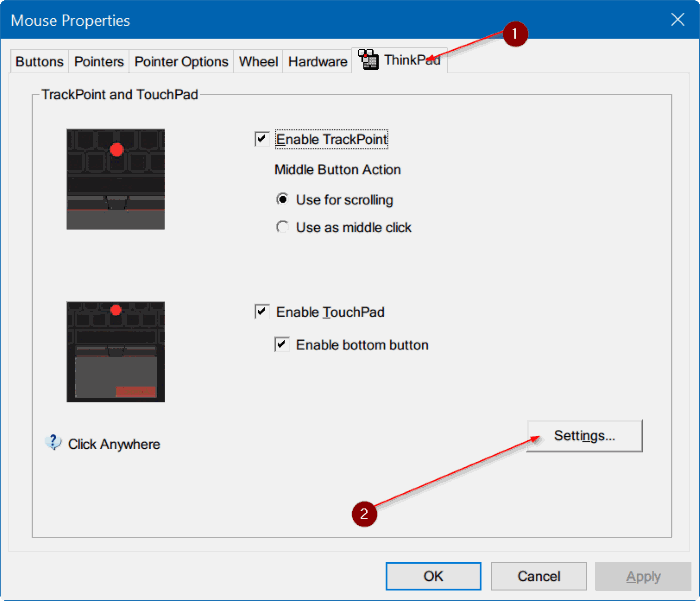
فى حالة إذا كنت تريد عمل إعادة تعيين إعدادات لوحة اللمس إلى الإعدادات الافتراضية تقوم بالدخول إلى الإعدادات ثم Devices ثم Mouse & touchpad ثم تقوم بالنقر على Additional mouse options ثم تقوم بالنقر على ThinkPad ثم النقر على settings وفى الأخير تقوم بالنقر على خيار " Restore All Defaults " وسيتم عمل إعادة تعيين للإعادة الأفتراضية .






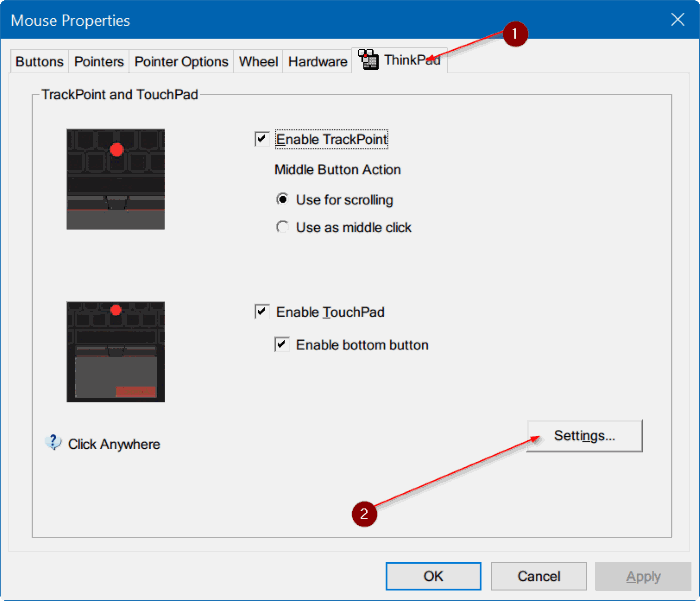
 رد مع اقتباس
رد مع اقتباس
